Hvordan fikse Microsoft Office feilkode 30068-39 når du installerer
Vinduer / / August 05, 2021
De fleste selskaper og kontorer opererer nå på arbeid hjemmefra på grunn av koronavirusutbruddet. Og hvis du også jobber hjemme eller av andre grunner trenger å installere Microsoft Office, kan du støte på feilkoden 30068-39 når du installerer. Som et resultat av denne feilen, kan flere brukere ikke installere Microsoft Office. For å hjelpe deg med å løse dette problemet, vil vi vise deg trinnene som kreves for å løse problemet.
Videre synes dette problemet å oppstå for de brukerne som har eldre Microsoft Office versjon. Heldigvis er løsningen på dette problemet ikke for komplisert. Og det er tre metoder du kan bruke for å fikse det.

Innholdsfortegnelse
- 1 Metode 1: Avinstaller eldre / eksisterende MS Office
- 2 Metode 2: Aktiver Klikk-og-kjør-tjeneste
- 3 Metode 3: Se etter korrupte systemfiler
- 4 Pakk opp
Metode 1: Avinstaller eldre / eksisterende MS Office
Som vi nevnte ovenfor, vises Microsoft Office-feilkoden 30068-39 for det meste på systemer som har tidligere versjoner av MS Office. Derfor må du avinstallere den forrige versjonen av MS Office fra Windows-maskinen din.
- Start Løpe dialogboksen på Windows-maskinen din ved å trykke på Vinne + R tastene samtidig.
- Kopier og lim inn følgende kommando i boksen ‘appwiz.cpl‘. Etter at du har angitt kommandoen, trykk på Enter-tast eller klikk på OK.
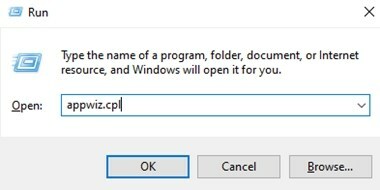
- Dette bør hente de installerte applikasjonene / programvaren på enheten.
- Søk etter eksisterende Microsoft Office-programvare og utfør en Høyreklikk på den.
- Klikk på i hurtigmenyen Avinstaller.

- Du må nå følge avinstallasjonsprosessen til programvaren er fjernet fra PCen.
- Når MS Office er avinstallert, start PCen på nytt manuelt hvis du ikke blir bedt om å gjøre det etter installasjonen.
- Når systemet starter på nytt, kan du gå videre til dette lenke og last ned støtteverktøyet for avinstallasjon av Office. Den skal være plassert under seksjonen merket “Problemer med å prøve å installere Office‘.
- Når du har lastet ned filen - ‘SetupProd_OffScrub.exe’, åpner du den ved å doble klikke på .ekse fil.
- Bare klikk på Installere og følg instruksjonene på skjermen. Dette støtteverktøyet vil slette gjenværende filer fra den forrige MS Office-versjonen som ikke ble slettet under avinstallasjonsprosessen.
- Etter at prosessen er fullført, må du starte Windows-enheten på nytt.
Når systemet starter på nytt, kan du prøve å installere det nyere Microsoft Office igjen. Hvis alt går bra, bør du ikke se Microsoft Office feilkode 30068-39 igjen. Imidlertid er det sjanser for at du kan støte på den samme feilkoden igjen. Ikke bekymre deg, siden det er et par flere metoder du kan prøve å løse problemet. La oss derfor se på en annen måte å fikse feilkoden 30068-39 når du installerer MS Office.
Metode 2: Aktiver Klikk-og-kjør-tjeneste
I tilfelle installasjonen av Microsoft Office mislykkes så snart du kjører prosessen, kan det skyldes en tjeneste som heter 'Klikk og kjør-tjeneste'. Denne tjenesten er aktivert som standard. Det kan imidlertid ha blitt deaktivert via et tredjepartsprogram eller utilsiktet. Hvis dette er tilfelle, må du aktivere tjenesten manuelt. Sjekk trinnene for å aktivere C
- Åpne Løpe dialogboksen ved å trykke på Vinne + R tastene samtidig.
- Skriv inn følgende kommando i dialogboksen Kjør - ‘services.msc’ og trykk deretter Tast inn eller klikk OK.
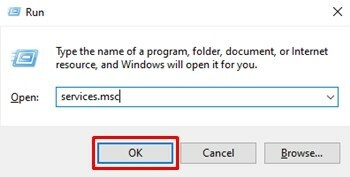
- Du kan bli bedt om å gi administrative tillatelser til å fortsette, klikk Ja å fortsette.
- I listen over tjenester blar du opp eller ned og finnerKlikk og bruk-tjenesten for Microsoft Office‘.
- Høyreklikk på Klikk og bruk-tjenesten for Microsoft Office og klikk deretter på Eiendommer.
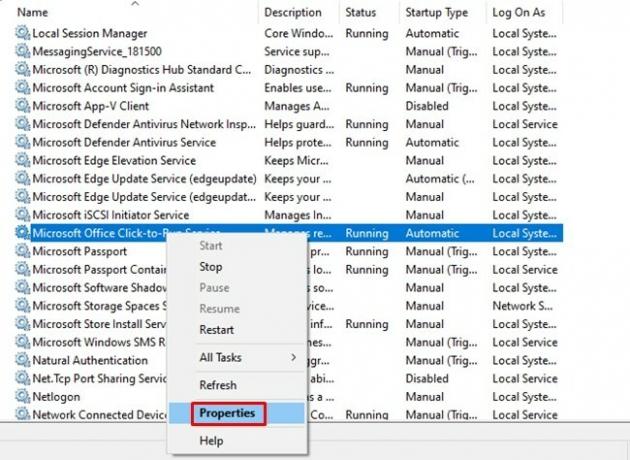
- Med Generell kategorien er valgt, sjekk og se om Oppstartstype: alternativet er satt til Deaktivert. Hvis det er, må du klikke på rullegardinmenyen og velge Automatisk som oppstartstype.
- Når du har valgt Automatisk som Oppstartstype, må du klikke på Start som ligger under Tjenestestatus alternativet i selve fanen Generelt.

- Lukk tjenestevinduet og start deretter datamaskinen på nytt.
Prøv igjen å installere Microsoft Office. Du bør ikke se feilkoden 30068-39 når du installerer MS Office nå. Men hvis du ikke løste problemet ved å utføre disse trinnene, kan du prøve denne siste metoden for å fikse den irriterende MS Office-feilkoden 30068-39.
Metode 3: Se etter korrupte systemfiler
Hvis ingen av de to metodene ovenfor fungerer for å løse problemet, er det sjanser for at det er noen korrupte systemfiler. Det er mulig at korrupte systemfiler kan hindre installasjonen av ikke bare Microsoft Office, men også andre applikasjoner. Derfor må du utføre et par systemfilkontroller via verktøy som DISM og SFC.
Å gjøre dette vil trolig hjelpe til med å erstatte ødelagte systemfiler med ferske ukorrupte filer. I teorien vil dette hjelpe deg med å fikse feilkoden 30068-39 hvis den skjedde på grunn av korrupte systemfiler. Du kan sjekke ut guiden vår på hvordan du reparerer manglende / ødelagte systemfiler ved hjelp av System File Checker SFC Tool. Når du har kjørt SFC-verktøyet, må du starte PCen på nytt og prøve installasjonsprosessen igjen. Hvis det fremdeles ikke er hell, går du videre til DISM-skanningen.
Dette er trinnene for å utføre en DISM-skanning på Windows:
- trykk Vinne tast og skriv inn CMD i søkefeltet.
- Høyreklikk på Ledeteksten ikonet og klikk på Kjør som administrator. Klikk på Ja når du blir bedt om det.
- Kopier og lim inn følgende kommando:
Dism / Online / Cleanup-Image / CheckHealth - Å gjøre dette vil i utgangspunktet vise deg om det er ødelagte filer eller ikke. Hvis det er oppdaget ødelagte filer, fortsett med neste kommando gitt nedenfor:
Dism / Online / Cleanup-Image / ScanHealth - Denne prosessen tar vanligvis mellom 5 og 20 minutter. Ikke lukk ledetekstvinduet i løpet av denne tiden. Etter at skanningen er fullført, må du skrive inn kommandoen nedenfor for å gjenopprette de ødelagte filene til en sunn tilstand.
Dism / Online / Cleanup-Image / RestoreHealth - Du må nå vente mellom 30 minutter og mer enn et par timer før prosessen er ferdig. Unødvendig å si, ikke lukk ledetekstvinduet under denne prosessen. I tillegg, hvis du bruker batteristrøm, foreslår vi at du kobler til den bærbare datamaskinen.
Når prosessen er fullført, start PCen på nytt og prøv installasjonsprosessen igjen. Microsoft Office-feilkoden 30068-39 skal ikke lenger vises under installasjonen.
Pakk opp
Hvis alt annet mislykkes og ingenting ser ut til å løse problemet, anbefaler vi at du utfører et ren installasjon av Windows. Det er imidlertid verdt å merke seg at du må sikkerhetskopiere alle viktige filer og dokumenter før du går videre med en ren installasjon av Windows. Likevel håper vi at denne guiden hjalp deg med å fikse Microsoft Office-feilkode 30068-39-problemet under installasjonen. Når det gjelder feil, kan du også sjekke ut hvordan fikser jeg Destiny 2 feilkode Bee, og hvordan du løser OneNote-feil: 0xE00015E0. I tillegg kan du ta en titt på hvordan du aktiverer mørk modus i Microsoft Office.
Relaterte artikler:
- Hvordan aktivere mørk modus i Microsoft Office?
- Få feil “Microsoft Excel prøver å gjenopprette informasjonen din” Hvordan fikser jeg det?
- Hvordan fikser jeg Microsoft Teams som ikke vises i Outlook?
- Microsoft Teams-feil: Teams Login_hint er duplisert Hvordan fikser jeg det?
- Mikrofon fungerer ikke via Microsoft Teams: Hvordan fikser jeg det?

![Last ned MIUI 11.0.2.0 Global Stable ROM for Redmi 8 [V11.0.2.0.PCNMIXM]](/f/ce6b9b6e6076437f2491d536b95624fa.jpg?width=288&height=384)
![Last ned MIUI 11.0.3.0 Global Stable ROM for Redmi 6 [V11.0.3.0.PCGMIXM]](/f/21478701e078b35f9efe80b5c086980a.jpg?width=288&height=384)
